Üks põhjus, miks paljud kasutajad ei tahtnud läbida või mactestiks uut Windows 7See on kas mugavuse või harjumus või sõltuvus mõned rakendused töötavad ainult Windows XP. Me seame selle kahtluse alla Windows XP, kuna oleme peaaegu kindlad, et kasutajad, kes ostsid ja installisid Windows Vista, on juba üle läinud Windows 7. Enamasti...
Testisime Windows 7 aastast ametlikku avamist päev esimene versioon betaja otsustasin installida uue opsüsteemi kahendalgkäivituse cu Windows Vista ja Windows XP. Mõne hea nädala jooksul loobusime veel kahe operatsioonisüsteemi hoidmisest oma personaalarvutites ja otsustasime jääda ainult Windows 7. Vajadused viisid lahenduse otsimiseni, et saaksime põhisüsteemiga paralleelselt käitada ka teisi operatsioonisüsteeme.
Järgnevalt näitame teile, kuidas seda installida ja käivitada Windows XP teie installitud arvutisse Windows 7. Muidugi need, kes on paigaldanud Windows XP arvutites, ma saan installida Windows 7, Windows Vista või mõni muu opsüsteem paralleelselt põhisüsteemiga.
Kuidas luua virtuaalset arvutit opsüsteemi installimiseks? Windows XP. .
Enne OS-i installimise alustamist veenduge, et teie kõvakettal oleks piisavalt ruumi.disk ja piisavalt RAM-mälu, et teie arvuti saaks lisaks põhilisele operatsioonisüsteemile toetada.
1. edasi minema www.virtualbox.org/ ja alla VirtualBoxi jaoks Windows hosts. x86 / amd64.
2. Järgige taotlemise protsess VirtualBox paigaldamise ja lõpuks täida vorm salvestus.
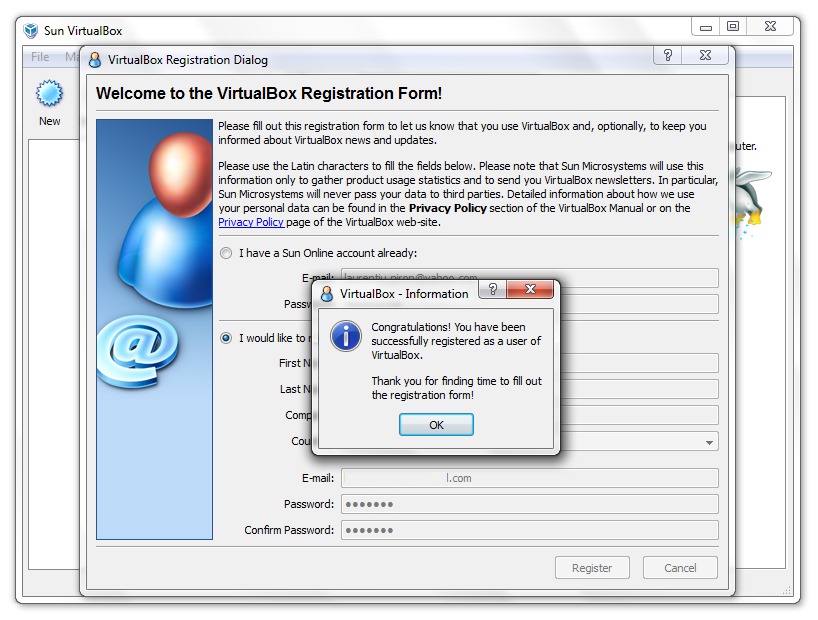
3. Klõpsake Sun VirtualBoxi konsoolis sinist nuppu "Uus”-> järgmine -> valige operatsioonisüsteemile nimi, tüüpi operatsioonisüsteemi si versioon.
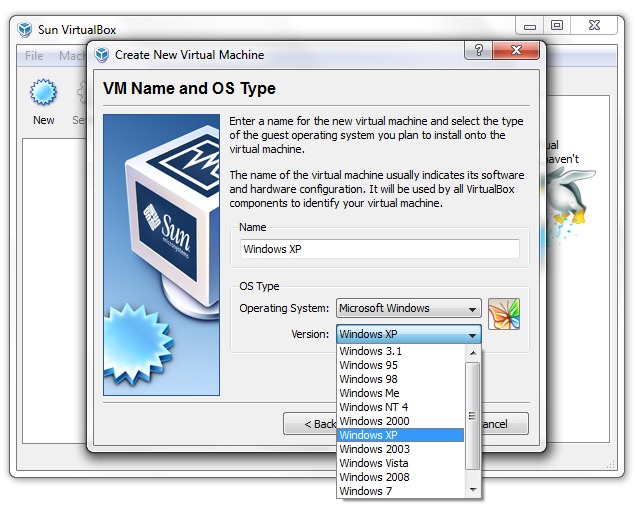
4. Järgmisel ekraanil, vali Cata RAM, kõikidest teie arvutisse installitud seadmetest, mida soovite uut operatsioonisüsteemi kasutada Windows XP. Soovitav on eraldada need nii vähe kui võimalik. See sõltub teist, milliseid rakendusi OS-is käitada.

5. Järgmises etapis peate looma raske-disk virtuaalne, OS-i jaoks.
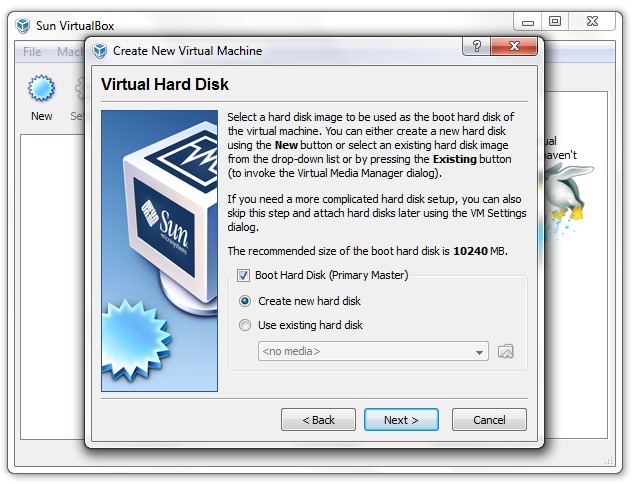
Valige oma kõva-disk kuhu soovite virtuaalset faili paigutada (nt. xp.vdi) raskest-diskvirtuaalne ja eraldage helitugevus. (seadke helitugevus vastavalt installitava tarkvara suurusele)
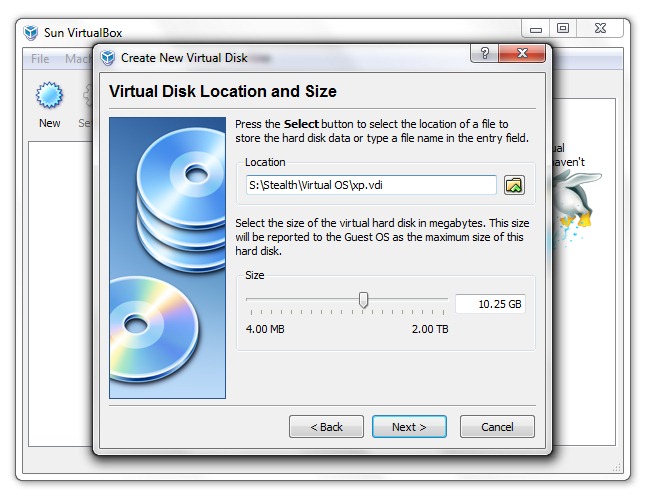
6. lõpp & lõpp.
Kuni selle sammu, meil õnnestus valmistada Virtual PC eest Windows XP. Sun VirtualBox liides, meil on uus süsteem, kus sul määrata omadused ja sõltuvalt meie vajadustele. Buutimisjärjekorras video mälusadamates USB, NICJne emaplaadi.
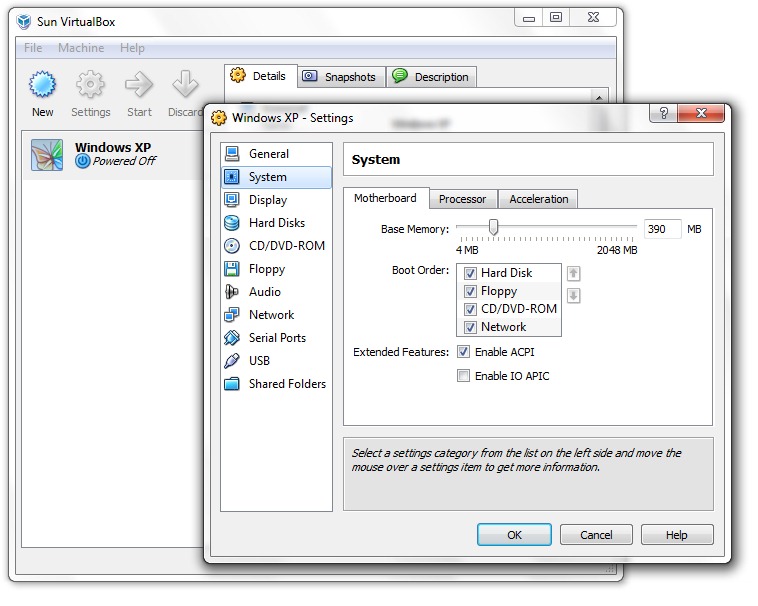
7. kui paigaldama Windows XP pärit CD, peate sektsiooni määrama VirtualBoxis "irdmälule”CD / DVD-le. Vaadake jaotisest My Compuer, mis see partitsioon on, ja vaadake allolevat pilti, kuhu see partitsioon tuleks paigaldada.
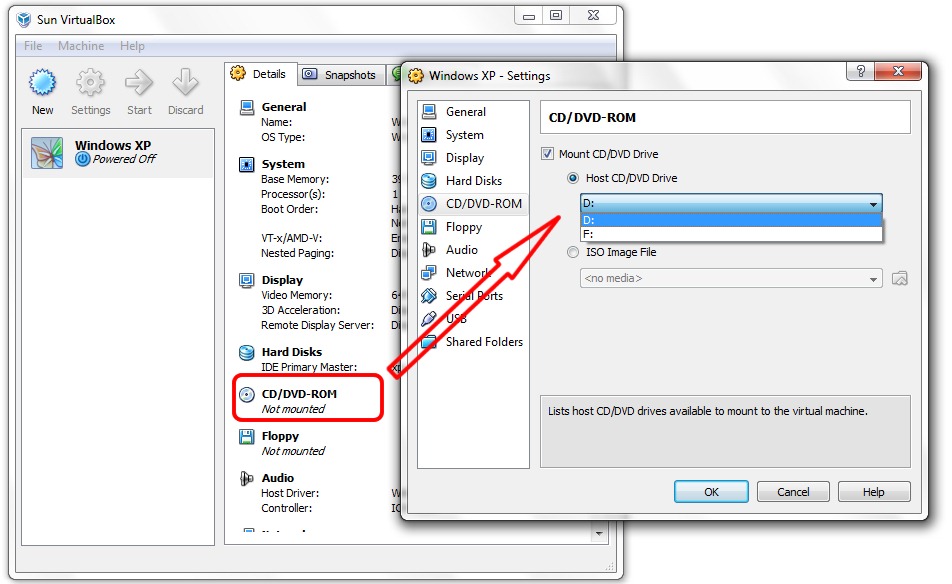
8. Sisestage CD-ga Windows XP, klõpsake nuppu Windows XP VirtualBoxis ja Avaleht.
Virtuaalse opsüsteemi installimine ja funktsionaalsus (Windows Meie puhul XP)) on sama mis tavalisel arvutil. Saate installida rakendusi, saate Interneti-ühenduse luua ja käivitada soovitud pesasid (mälus ja eraldatud HDD-ruumis).
Sun VirtualBoxis, kõrval Windows XP, saate lisada muid opsüsteeme. Pidage meeles, et iga opsüsteemi jaoks peate looma virtuaalse personaalarvuti, millele peate eraldama ressursid (RAM, HDD) põhisüsteemist.